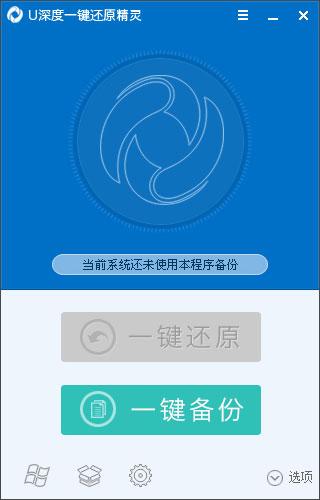
U深度一键还原精灵使用说明
首先,打开我们的U深度一键还原精灵,点击窗口界面中的“一键备份”按钮即可,如下图所示:
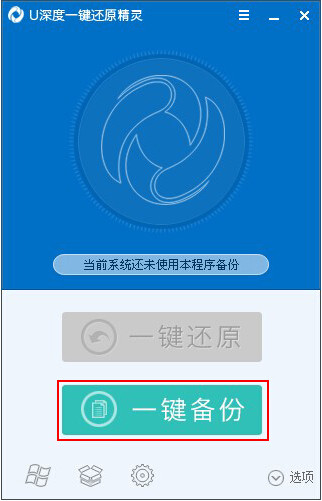
这时在屏幕中会弹出一个提示窗口,告知我们所备份的磁盘分区以及备份路径,确认无误后我们只需要按下窗口中的"是(Y)"按钮即可,如下图所示:

接下来准备工作已经执行就绪,在弹出的新提示窗口中选择"是(Y)"可让电脑立即重启,执行备份系统的工作,如您系统中还有正在编辑还未保存的文档,可点击"否(N)"按钮,将文档保存后手动重启电脑即可,如下图所示:
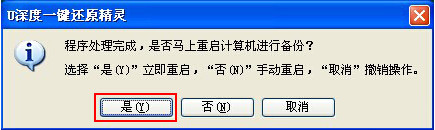
等待电脑重启后,在系统选择画面中会多出一个"UShenDu OneKey Recovery"选项,电脑将会自动选择此选项进入到备份系统的操作当中,如下图所示:
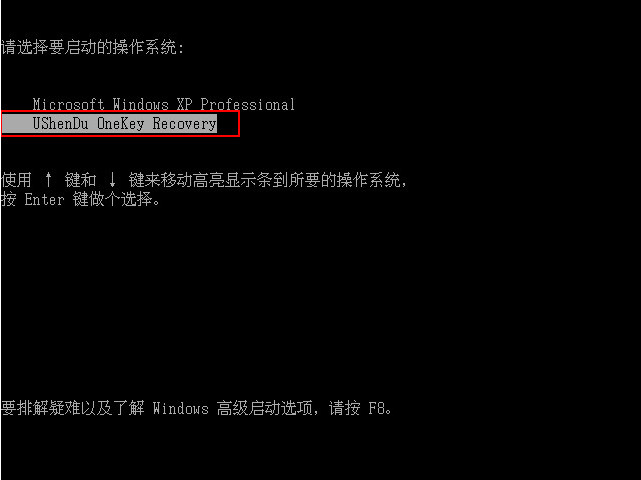
最后我们所看到的是备份系统的详细过程,备份过程中我们无需守候在电脑前,备份系统完成后将会自动回到电脑系统当中,如下图所示:
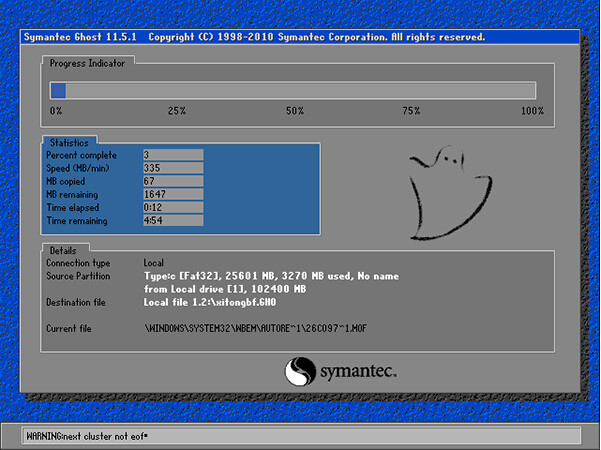
经过上面的一系列操作,备份系统的工作就这样轻松的完成了,那些不具备电脑知识的朋友同样可以实现电脑备份系统操作
U深度一键还原精灵软件特色
1.绿色完全免费,不需要安装超级特性。
全免费,不需安装即可下载,绿色无插件,几乎兼容所有电脑系统。不管Windows32位/64位、WinPE还是DOS,任何磁盘分区都可以备份恢复。PE系统支持ISO文件提取安装;支持密码保护,自定义热键等功能。
2.人性化设计一键式操作。
本系统可实现系统备份和系统恢复操作,整个过程是一键自动完成的,即使是初学者的计算机,也能很快掌握使用情况。重写备份和无限备份支持,可以在不同的备份时间来回恢复;提供启动菜单安装,可以很容易地恢复到最好的状态。
3.安全,高效,稳定可靠。
本软件不仅提供安全100%的安全性保证,而且对使用稳定性提供绝对保证;支持多硬盘、混合硬盘(IDE/SATA/SCSI)、混合分区(FAT16/FAT32/NTFS/exFAT)、未分配盘符分区、混乱盘符、隐藏分区以及错位存在非windows分区,从而最大限度地减少了错误或损坏的可能性,并使您无忧无虑。
